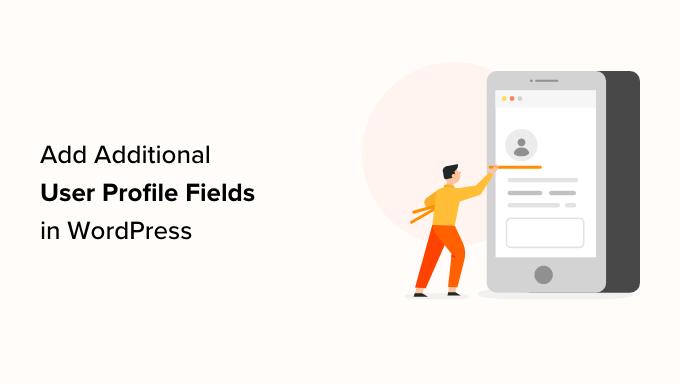
هل تريد إضافة حقول ملف تعريف إضافية للمستخدمين لملئها عند التسجيل على موقع WordPress الخاص بك؟
ربما تريد السماح للمستخدمين بإرسال ملفات تعريف الوسائط الاجتماعية الخاصة بهم. أو قد ترغب في إرسال رقم هاتف العمل الخاص بهم عند التسجيل. يمكن القيام بكل ذلك عن طريق إضافة حقول ملف تعريف إضافية.
في هذه المقالة ، سنوضح كيفية إضافة حقول ملف تعريف مستخدم إضافية بسهولة في نماذج تسجيل WordPress.
لماذا تضيف حقول ملف تعريف مستخدم إضافية في تسجيل WordPress؟
من خلال إضافة المزيد من حقول ملف تعريف المستخدم إلى نموذج تسجيل موقع WordPress الخاص بك ، يمكنك جمع معلومات إضافية من المستخدمين لتحسين حملاتك التسويقية أو تخصيص المحتوى أو ببساطة معرفة المزيد عن جمهورك.
على سبيل المثال ، يمكنك أن تطلب من المستخدمين تقديم أرقام هواتفهم أو ملفات تعريف الوسائط الاجتماعية الخاصة بهم عند التسجيل في موقع WordPress الخاص بك.
بهذه الطريقة ، ستتمكن من إرسال رسائل SMS مستهدفة إلى المستخدمين أو يمكنك أن تطلب منهم الترويج لمدونة WordPress الخاصة بك على حساباتهم على وسائل التواصل الاجتماعي.
يمكن أن تكون كل هذه الحقول الإضافية مفيدة إذا قمت بتشغيل موقع ويب للعضوية أو سمحت للمستخدمين بالتسجيل كمشتركين في مدونتك. يمكن أن تكون مفيدة أيضا إذا كنت ترغب في تخزين معلومات اتصال إضافية للكتاب الآخرين على مدونتك متعددة المؤلفين.
ومع ذلك ، دعنا نرى كيفية إضافة حقول ملف تعريف مستخدم إضافية بسهولة في WordPress. في هذا البرنامج التعليمي ، سنناقش طريقتين ، ويمكنك استخدام الروابط أدناه للانتقال إلى الطريقة التي تختارها:
الأسلوب 1: إضافة حقول ملف تعريف المستخدم المخصص باستخدام الحقول المخصصة المتقدمة (مستحسن)
أفضل طريقة لإضافة حقول ملف تعريف مستخدم إضافية في WordPress هي استخدام الإضافة Advanced Custom Fields. يتيح لك الاختيار من بين حقول متعددة وتخصيصها لتناسب احتياجاتك.
أولا ، تحتاج إلى تثبيت وتنشيط الإضافة Advanced Custom Fields. لمزيد من التفاصيل ، راجع دليلنا خطوة بخطوة حول كيفية تثبيت اضافة WordPress
عند التنشيط ، تحتاج إلى التوجه إلى صفحة ACF » Field Groups من الشريط الجانبي لمسؤول WordPress والنقر فوق الزر “+ إضافة مجموعة حقل”.

سينقلك هذا إلى صفحة جديدة حيث يمكنك البدء بكتابة اسم لمجموعة الحقول.
ضع في اعتبارك أن هذا سيكون اسم مجموعة الحقول بأكملها وليس حقل المستخدم الفردي.

بعد ذلك ، قم بالتمرير لأسفل إلى قسم “الحقول” واختر نوع الحقل من القائمة المنسدلة.
على سبيل المثال ، إذا كنت تريد أن يقدم المستخدمون رقم هاتفهم عند التسجيل ، فيمكنك تحديد خيار “الرقم”. بدلا من ذلك ، إذا كنت تريد أن يقدم المستخدمون ملفات تعريف الوسائط الاجتماعية الخاصة بهم ، فيمكنك اختيار خيار “النص”.

بمجرد القيام بذلك ، ما عليك سوى كتابة اسم حقلك في خيار “تسمية الحقل”. على سبيل المثال ، إذا كنت تريد أن يقدم المستخدمون معرف Twitter الخاص بهم قبل التسجيل ، فيمكنك إدخال ذلك في الحقل.
ستقوم الإضافة بعد ذلك تلقائيا بإنشاء اسم حقل وفقا لاسم التسمية الخاص بك.

بعد ذلك ، يجب عليك التبديل إلى علامة التبويب “التحقق من الصحة” من الأعلى. من هنا ، يمكنك جعل الحقل مطلوبا عن طريق التبديل على المفتاح. بهذه الطريقة ، لن يتمكن المستخدمون من التسجيل في موقع WordPress الخاص بك دون ملء الحقل الإضافي.
بعد ذلك ، يمكنك حتى تعيين حد لعدد الأحرف لحقلك المخصص.

الآن ، قم بالتبديل إلى علامة التبويب “العرض التقديمي” من الأعلى.
بمجرد أن تكون هناك ، يمكنك إضافة نص العنصر النائب والإرشادات وسمات الغلاف لحقل ملف تعريف المستخدم الإضافي.

بعد ذلك ، قم بالتمرير لأسفل إلى قسم “الإعدادات” وتأكد من تحديد علامة التبويب “قواعد الموقع”. من هنا ، يجب عليك إعداد المنطق الشرطي لحقلك المخصص بحيث يتم عرضه فقط لتسجيل موقع WordPress الخاص بك.
للقيام بذلك ، حدد خيار “قالب المستخدم” من القائمة المنسدلة في الزاوية اليسرى من الشاشة. بعد ذلك ، اختر خيار “تسجيل” من القائمة المنسدلة في الزاوية اليمنى.

أخيرا ، انقر فوق الزر “حفظ التغييرات” أعلى الشاشة لتخزين إعداداتك.
إذا كنت ترغب في إضافة حقل إضافي آخر ، فيمكنك أيضا النقر فوق الزر “+ إضافة حقل”.

الآن قم بزيارة صفحة تسجيل المستخدم الخاصة بك لعرض حقل ملف تعريف المستخدم الإضافي قيد التنفيذ.
هكذا بدا على موقعنا التجريبي.


